Settings Softwares
Instalação e configuração de softwares, links para downloads dos programas utilizados nos laboratórios de informática.
7-zip
Faça o download do 7-zip.
Silent Install
"7z1805-x64.exe" /S
Anaconda
Faça o download do Anaconda.
Configuração de proxy
Edite o arquivo c:\users\aluno\.condarc e adicione:
show_channel_urls: true
allow_other_channels: true
proxy_servers:
http: 192.168.0.6:3128
https: 192.168.0.6:3128
ssl_verify: false
Referência: Update the .condarc file.
Pacotes
Execute os comandos no Anaconda Prompt para instalar os seguintes pacotes:
-
Python ↔
conda install anaconda::python -
Pandas ↔
conda install anaconda::pandas -
Jupyter ↔
conda install anaconda::jupyter -
Pytorch ↔
conda install pytorch::pytorch -
Scikit-Learn ↔
conda install conda-forge::scikit-learn -
Matplotlib ↔
conda install conda-forge::matplotlib
Android Studio
Faça o download do Android Studio.
Configuração de proxy
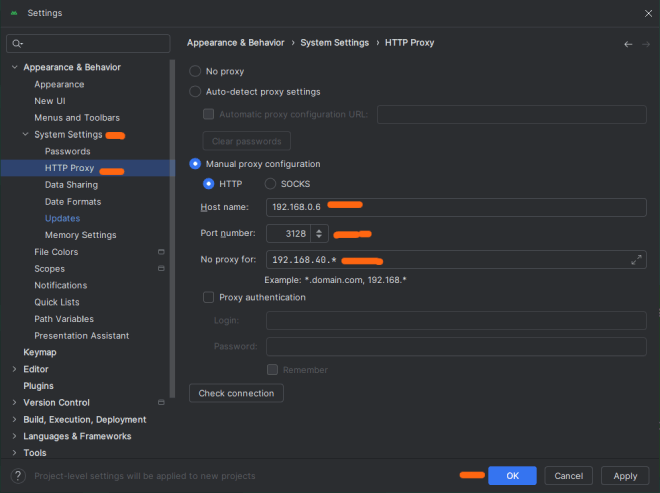
Desativar envio de dados
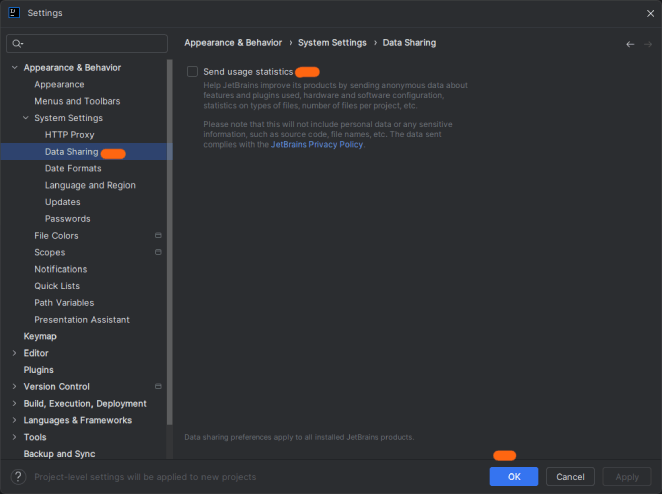
Desativar verificação de atualização
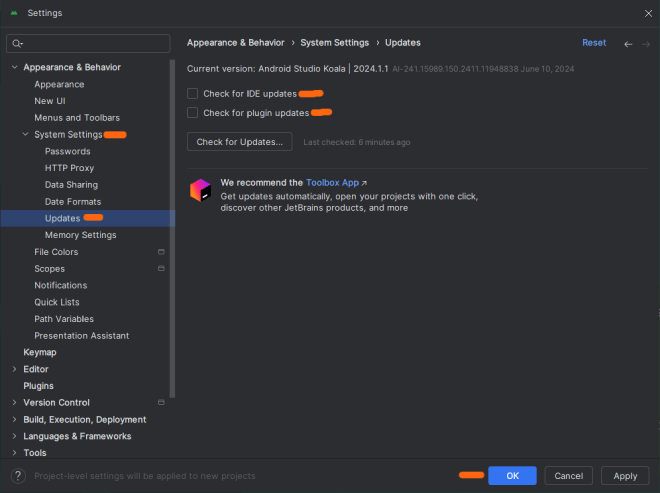
Arduino IDE
Faça o download do Arduino IDE.
Configuração de proxy
Edite o arquivo
C:\Users\aluno\.arduinoIDE\arduino-cli.yaml e adicione:
network:
proxy: http://192.168.0.6:3128
user_agent_ext: daemon
Desativando verificação de atualização
Edite o arquivo
C:\Users\aluno\.arduinoIDE\arduino-cli.yaml e adicione:
updater:
enable_notification: false
Astah Community
Faça o download do Astah Community. Última versão disponibilizada pela desenvolvedora.
Desativando atualização e envio de dados
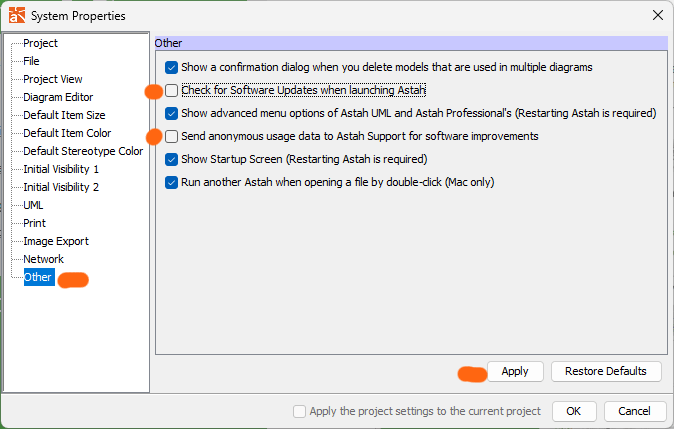
Silent Install
"astah-community-7_2_0-1ff236-jre-64bit-setup.exe" /verysilent
AutoCAD
Faça o download do AutoCAD.
Avogadro
Faça o download do Avogadro.
Blender
Faça o download do Blender.
Silent Install
msiexec /i "blender-2.79b-windows64.msi" /qn
BricxCC
Faça o download do
BricxCC
e extraia o BricxCC.zip para C:\Portable.
Driver NXT
Faça o download do Driver para NXT do Google Drive e faça a instalação.
brModelo
Faça o download do
brModelo
e extraia o zip para C:\Portable. Crie um atalho do
programa na Área de Trabalho do usuário Aluno.
ChemSketch
Faça o download do ChemSketch.
Cisco Packet Tracer
Faça o download do Cisco Packet Tracer.
Silent Install
"Packet Tracer 7.1.1 for Windows 64 bit.exe" /verysilent
Silent Uninstall
"C:\Program Files\Cisco Packet Tracer 7.1.1\unins000" /verysilent
Composer
Faça o download do Composer.
Setando proxy
Execute os comandos no prompt como Administrador:
setx http_proxy "http://192.168.0.6:3128" /m && setx https_proxy "http://192.168.0.6:3128" /m
Silent Install
"Composer-Setup.exe" /VERYSILENT /NOCANCEL /NORESTART /ALLUSERS /PHP="C:\xampp\php\php.exe"
Silent Uninstall
"%ProgramFiles%\ComposerSetup\unins000.exe" /VERYSILENT
rd "%ProgramFiles%\ComposerSetup" /s /q
DB Browser for SQLite
Faça o download do DB Browser for SQLite.
Desativar verificação de atualização
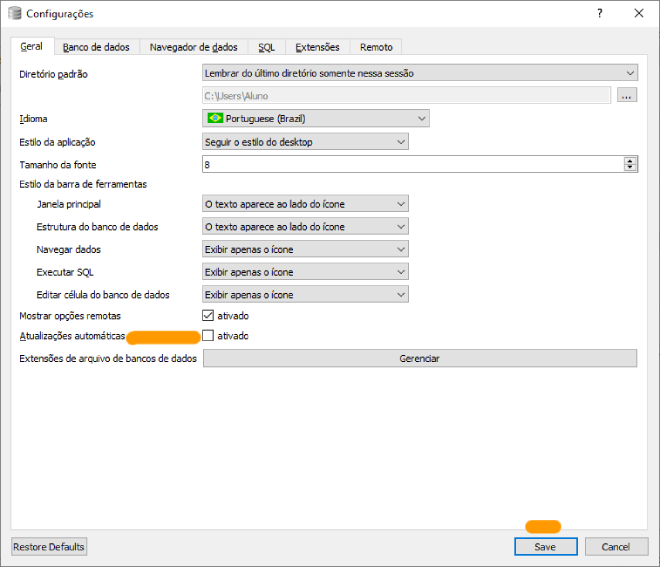
DBeaver Community
Faça o download do DBeaver Community.
Desativar envio de estatísticas
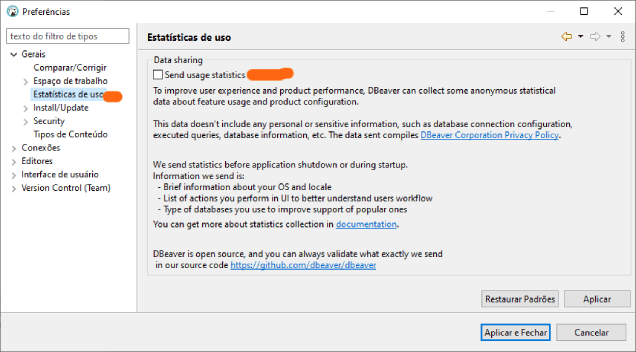
Configuração de Proxy
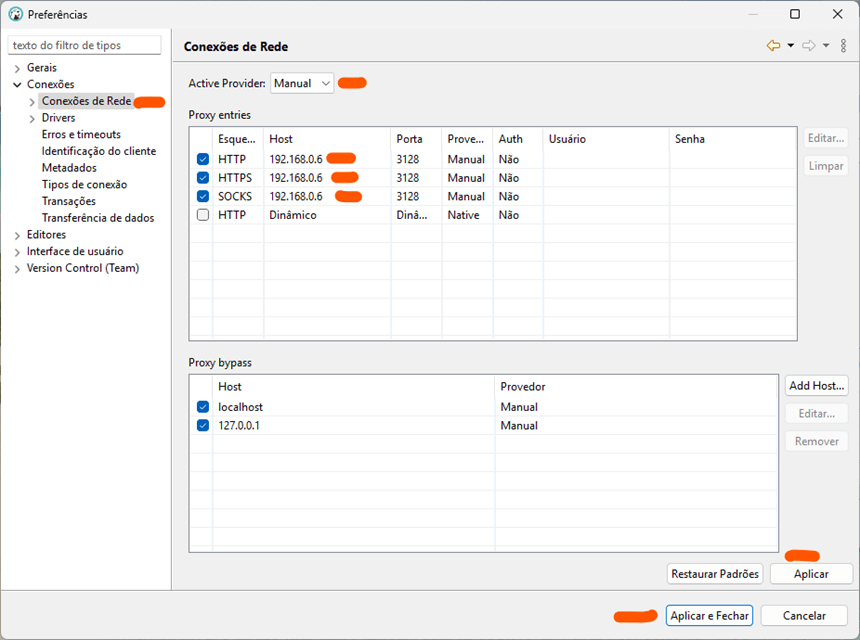
Desativar verificação de atualização
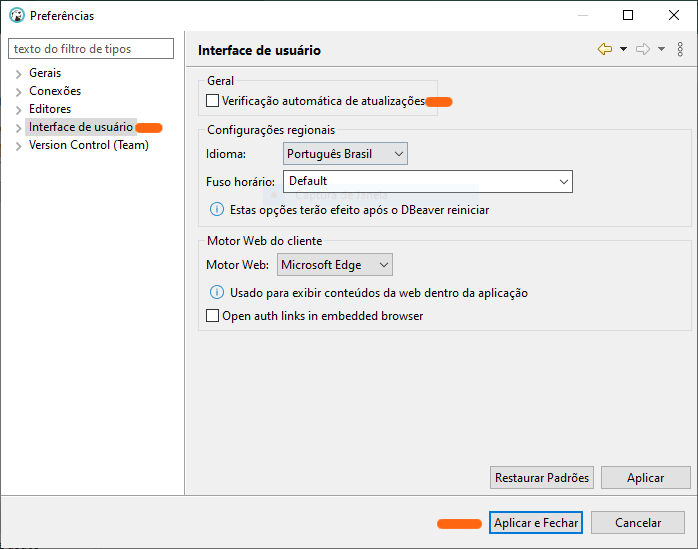
Conexão MySQL
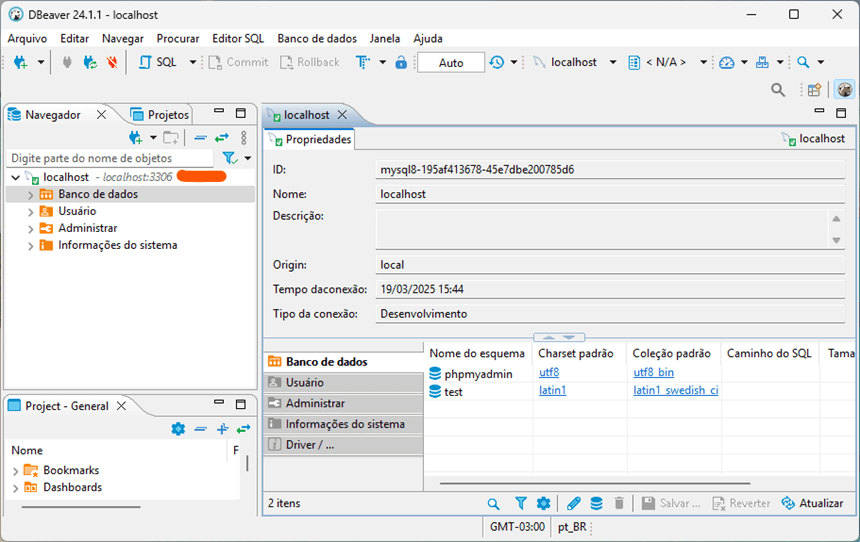
Deep Freeze Cloud
Faça o download do Deep Freeze Cloud com suas políticas configuradas.
Docker
Instalando o WSL
Execute no prompt como Administrador:
wsl --install
Atualizando o Kernel
Faça o download e instale a Atualização do Kernel.
Configurando WSL2
Garantindo que o WSL seja executado na versão 2. Execute no
prompt como Administrador:
wsl.exe --set-default-version 2
Instalando o Docker
Faça o download e instale o Docker Desktop.
Silent Install
start /w "Docker Desktop Installer.exe" install
Permissão para criar container
Adicione o usuário Aluno ao grupo docker-users. Execute no
prompt como Administrador:
net localgroup docker-users aluno /add
Configuração de proxy
Edite o arquivo C:\Users\aluno\.docker\config.json:
"proxies": {
"default": {
"httpProxy": "http://192.168.0.6:3128",
"httpsProxy": "https://192.168.0.6:3128",
"noProxy": "127.0.0.0/8,localhost"
}
}
Configurações do Dashboard
- General
- Start Docker Desktop when you sign in to your computer ↔ Desativado
- Open Docker Dashboard when Docker Desktop starts ↔ Desativado
- Send usage statistics ↔ Desativado
- Software updates
- Automatically check for updates ↔ Desativado
Disponibilize Imagens
Imagens a serem baixados:
-
alpine ↔
docker pull alpine -
node ↔
docker pull node -
nginx ↔
docker pull nginx -
mysql ↔
docker pull mysql
Referências: Instalação, Permissões e Proxy.
Figma
Faça o download do Figma.
Firefox
Faça o download do Firefox.
Configurando preferências
Crie o arquivo policies.json dentro de pasta
distribution na raíz de instalação do programa com o
seguinte conteúdo:
{
"policies": {
"AppAutoUpdate": false,
"BackgroundAppUpdate": false,
"DisableAppUpdate": true,
"DisableDefaultBrowserAgent": true,
"DontCheckDefaultBrowser": true
}
}
Referência: Como personalizar o Firefox usando policies.json e policy-templates.
Silent Install
"Firefox Setup 97.0.exe" /S /MaintenanceService=false
Silent Uninstall
"%ProgramFiles%\Mozilla Firefox\uninstall\helper.exe" /S
Fluxovento
Faça o download do Fluxovento.
Silent Install
"fluxoventosetup.exe" /v /qn
Ftool
Faça o download do Ftool.
Disponibilize o arquivo em C:\Portable\Ftool e adicione um
atalho na Área de Trabalho do usuário Aluno.
Gimp
Faça o download do Gimp.
Desativar verificação de atualização
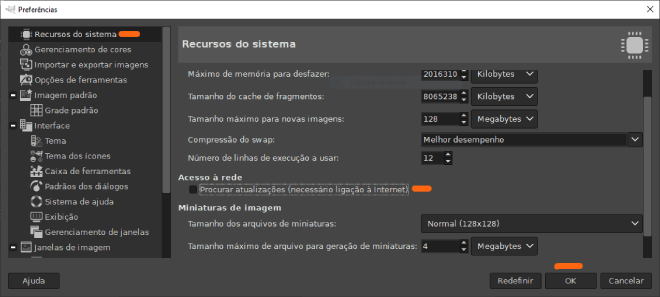
Silent Install
"gimp-2.10.6-setup.exe" /SILENT /NORESTART
Silent Uninstall
"C:\Program Files\Inkscape\Uninstall.exe" /S
Git
Faça o download do Git.
Configuração de proxy
Execute os comandos abaixo no prompt como
Usuário Padrão.
git config --global http.proxy http://192.168.0.6:3128 && git config --global http.https://domain.com.sslVerify false
Silent Install
"Git-2.35.1.2-64-bit.exe" /VERYSILENT /NORESTART /COMPONENTS="icons,icons\desktop,ext,ext\shellhere,ext\guihere,gitlfs,assoc,assoc_sh"
Silent Uninstall
"%ProgramFiles%\Git\unins000.exe" /VERYSILENT /NORESTART
Google Chrome
Faça o download do Chrome.
Disable Auto Update
REG add "HKLM\SOFTWARE\Policies\Google\Update" /v AutoUpdateCheckPeriodMinutes /t REG_DWORD /d 0 /f
REG add "HKLM\SOFTWARE\Policies\Google\Update" /v UpdateDefault /t REG_DWORD /d 0 /f
Silent Install
"ChromeStandaloneSetup64.exe" /silent /install
Silent Uninstall
"C:\Program Files\Google\Chrome\Application\99.0.4844.74\Installer\setup.exe" --uninstall --multi-install --chrome --msi --system-level --force-uninstall
Greenfoot
Faça o download do Greenfoot.
Idioma
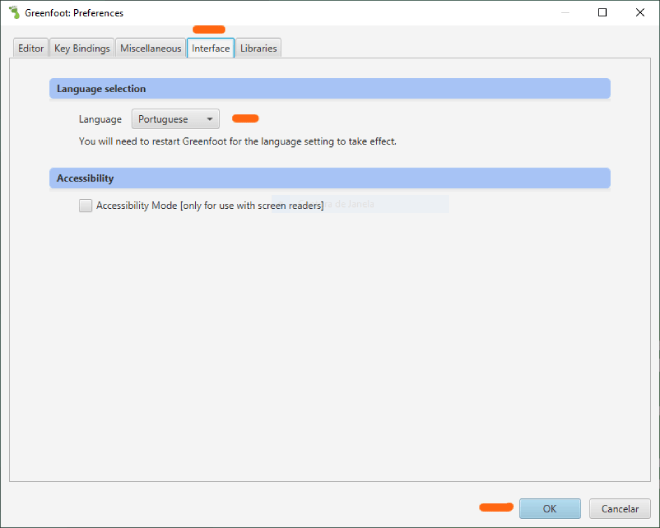
Silent Install
msiexec /i "Greenfoot-windows-351.msi" /qn
IDLE Python
Faça o download do IDLE Python.
Path no momento da
instalação.
Silent Install
"python-3.10.6-amd64.exe" /quiet InstallAllUsers=1 PrependPath=1 AppendPath=1
Silent Uninstall
"python-3.10.6-amd64.exe" /uninstall PrependPath=0 AppendPath=0
Referência: Using Python on Windows.
Inkscape
Faça o download do Inkscape.
Silent Install
"inkscape-0.92.3-x64.exe" /S
Silent Uninstall
"C:\Program Files\Inkscape\Uninstall.exe" /S
IntelliJ IDEA Community
Faça o download do IntelliJ IDEA Community.
Proxy para o IntelliJ
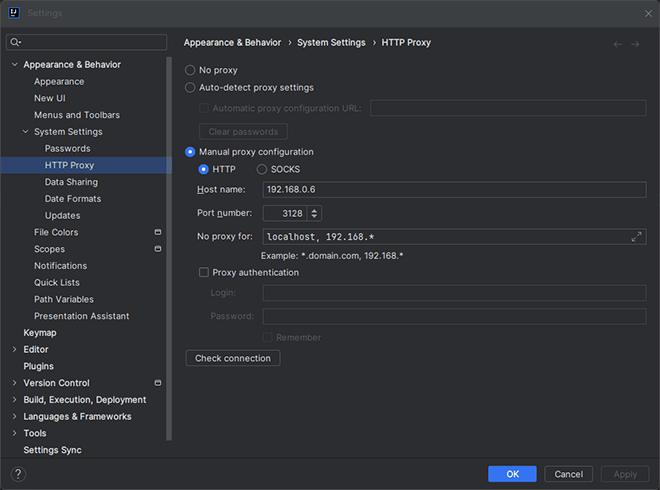
Desativar envio de dados
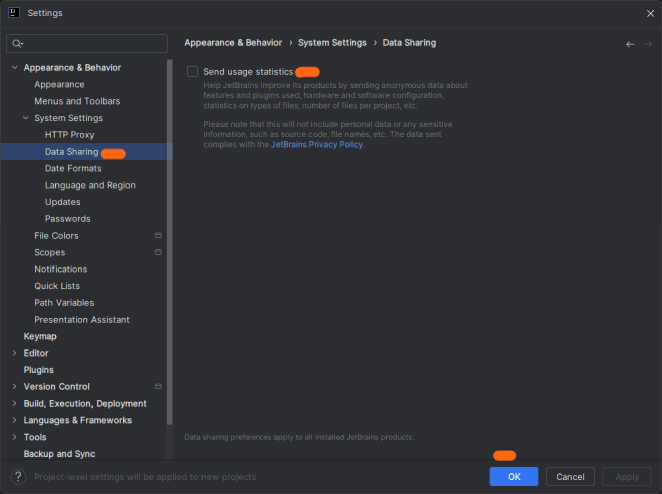
Desativar verificação de atualização

Proxy para o Maven
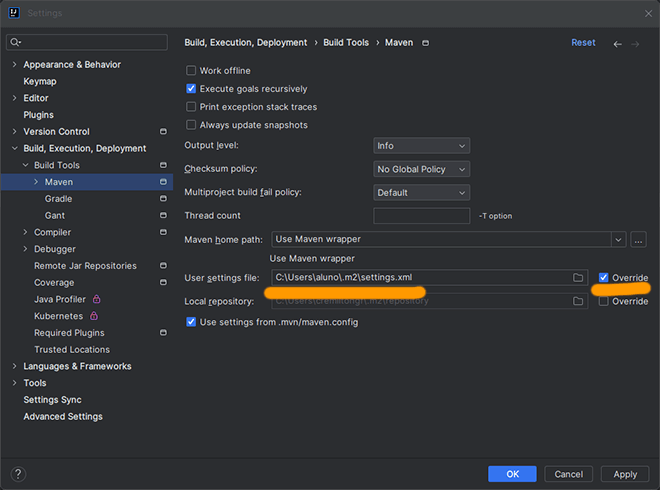
Crie o arquivo settings.xml em
C:\Users\aluno\.m2 com o seguinte conteúdo:
<?xml version="1.0" encoding="UTF-8"?>
<settings xmlns="http://maven.apache.org/SETTINGS/1.0.0" xmlns:xsi="http://www.w3.org/2001/XMLSchema-instance"
xsi:schemaLocation="http://maven.apache.org/SETTINGS/1.0.0 https://maven.apache.org/xsd/settings-1.0.0.xsd">
<proxies>
<proxy>
<id>proxyifpr</id>
<active>true</active>
<protocol>http</protocol>
<host>192.168.0.6</host>
<port>3128</port>
<username></username>
<password></password>
<nonProxyHosts>localhost</nonProxyHosts>
</proxy>
</proxies>
</settings>
Referência: Proxies.
Exclusão de arquivos no Windows Defender
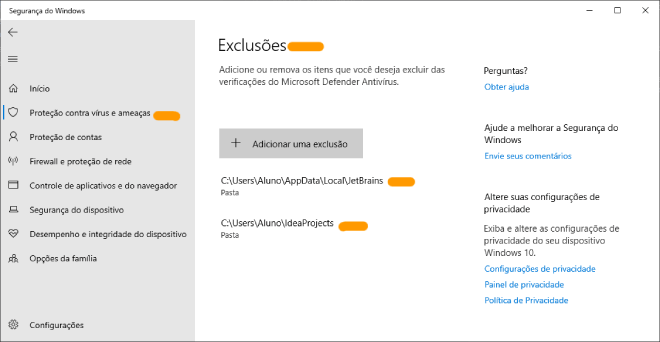
Diretórios para exclusão:
%APPDATA%\JetBrains
%LOCALAPPDATA%\JetBrains
C:\Users\Aluno\IdeaProjects
Silent Install
"ideaIC-2023.3.4.exe" /S /CONFIG="silent.config"
Conteúdo de silent.config:
; Installation mode. It can be user or admin.
; NOTE: for admin mode please use "Run as Administrator" for command prompt to avoid UAC dialog.
mode=admin
; Desktop shortcut for launchers
launcher64=1
; Add launchers path to PATH env variable
updatePATH=0
; Add "Open Folder as Project" to context menu
updateContextMenu=0
; List of associations. To create an association change value to 1.
.java=0
.groovy=0
.kt=0
Referência: Silent installation on Windows.
JasperReports Library
Faça o download do
JasperReports Library
e extraia o zip para C:\Portable.
Jaspersoft Community Edition
Faça o download do
Jaspersoft Community Edition
e extraia o zip para C:\Portable. Crie um atalho do
programa na Área de Trabalho do usuário Aluno.
Java JDK 17
Faça o download do Java JDK 17.
JAVA_HOME
Em Propriedades do Sistema, configure as variáveis de acordo com a sua versão.
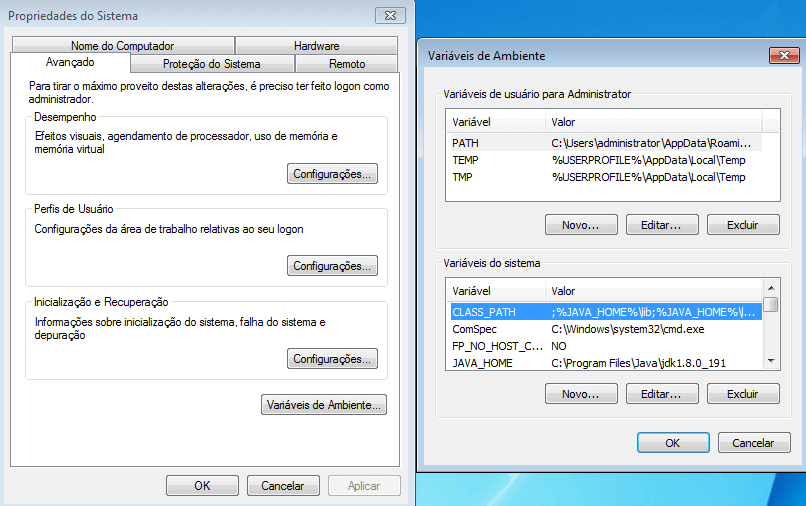
Crie a variável
JAVA_HOME com o seguinte valor:
C:\Program Files\Java\jdk-17.0.2
Path
Adicione a variável Path:
%JAVA_HOME%\bin
Silent Install
start /wait msiexec /i "jdk-17_windows-x64_bin.msi" /qn /norestart
Silent Uninstall
# Verify ID for uninstall
HKEY_LOCAL_MACHINE\SOFTWARE\Microsoft\Windows\CurrentVersion\Uninstall
# Remove
start /wait msiexec /x {26A24AE4-039D-4CA4-87B4-2F06417079FF} /qn /norestart
Java JDK 8
Faça o download do Java JDK 8.
Java JRE
Faça o download do Java JRE.
Silent Install
"jre-8u321-windows-x64.exe" /s AUTO_UPDATE=Disable
Kerkythea 2008
Faça o download do Kerkythea 2008.
LibreOffice
Faça o download do LibreOffice.
Alterar interface padrão do LibreOffice
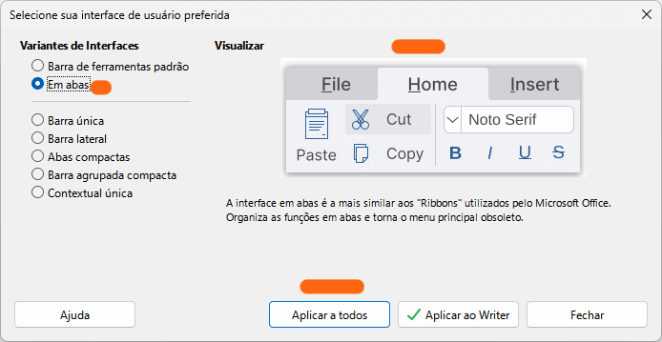
Desativar envio de dados, carregamento no início e dica do dia
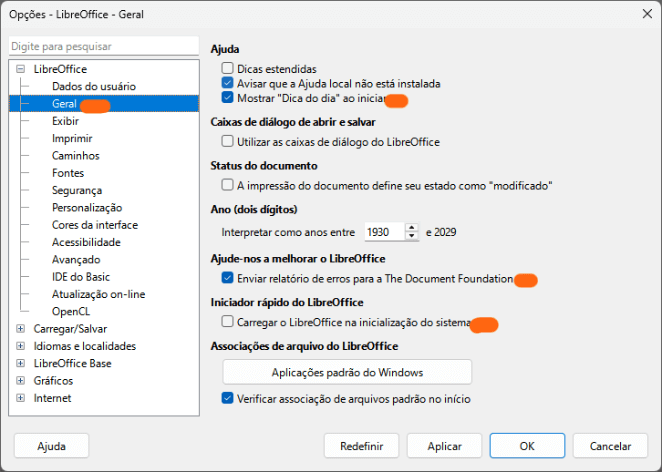
Desativar verificação de atualização
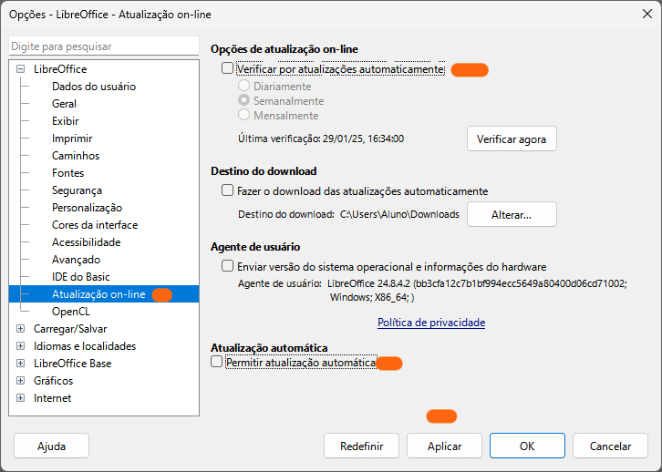
Silent Install
start /wait msiexec /i "%SOFTWARES%\LibreOffice_7.2.5_Win_x64.msi" /qn /norestart
Silent Uninstall
start /wait msiexec /x "%SOFTWARES%\LibreOffice_6.3.6.2_Win_x64.msi" /qn /norestart
Microsoft Visual C++ Redistributable Runtimes
Faça o download do Microsoft Visual C++ Redistributable Runtimes.
MOPAC
Faça o download do MOPAC.
MySQL Workbench
Faça o download do MySQL Workbench.
Silent Install
msiexec /i "mysql-installer-community-8.0.13.0.msi" /qn
NetBeans 15
Faça o download do NetBeans.
Desativar verificação de atualização
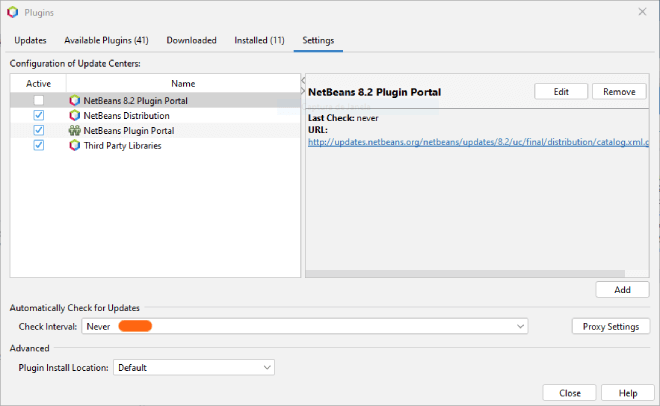
Proxy para o Maven
Altere o arquivo settings.xml na seção de
proxies localizado em
C:\Program Files\NetBeans-15\netbeans\java\maven\conf
com o seguinte conteúdo:
<id>proxyifpr</id>
<active>true</active>
<protocol>http</protocol>
<host>192.168.0.6</host>
<port>3128</port>
<username></username>
<password></password>
<nonProxyHosts>localhost</nonProxyHosts>
Referência: Proxies.
NetBeans 8
Faça o download do NetBeans.
Desativar verificação de atualização
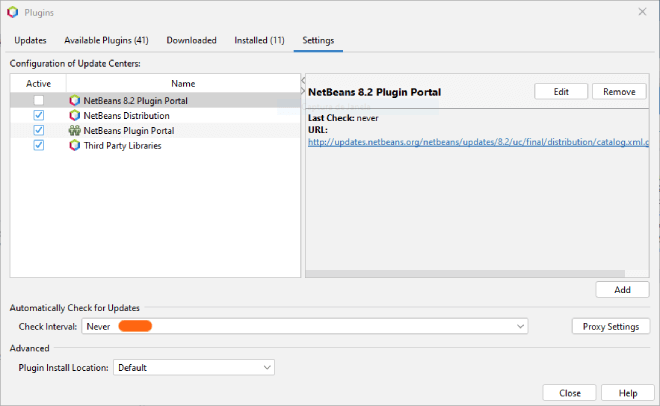
Node.js
# Download and install Chocolatey:
powershell -c "irm https://community.chocolatey.org/install.ps1|iex"
# Download and install Node.js:
choco install nodejs-lts --version="22"
# Verify the Node.js version:
node -v # Should print "v22.16.0".
# Verify npm version:
npm -v # Should print "10.9.2".
Referência: Download Node.js.
Configuração de proxy
Execute os comandos abaixo no prompt como
Usuário Padrão.
npm config set proxy http://192.168.0.6:3128 && npm config set https-proxy http://192.168.0.6:3128
Silent Install
msiexec /i "node-v10.15.3-x64.msi" /qn
Oracle VirtualBox
Faça o download do Oracle VirtualBox.
Extension Pack
Faça o download do Extension Pack e adicione ao Oracle VirtualBox.
Dependência win32api
Execute no PowerShell como Administrador, o seguinte
comando:
py -m pip install pywin32
Oracle VirtualBox VM Ubuntu
VM do Ubuntu 20.04.3 64bits LTS, rodando no Oracle VM VirtualBox.
Atualizando Kernel na VM
Para reinstalar pelo terminal:
sudo apt-get autoremove virtualbox-dkms
sudo apt-get install build-essential linux-headers-`uname -r` dkms virtualbox-dkms
Para ativar pelo terminal:
sudo modprobe vboxdrv && sudo modprobe vboxnetflt
Portable C, C++, and Fortran Development Kit
Faça o download do
Portable C, C++, and Fortran Development Kit
e instale em: C:\Portable.
Alterando o Path
Adicione ao Path:
C:\Portable\w64devkit\bin
Alterando o Path com PowerShell
[Environment]::SetEnvironmentVariable("Path", $env:Path + ";C:\Portable\w64devkit\bin", "Machine")
Portugol Stúdio
Faça o download do Portugol Stúdio.
Silent Install
"portugol-studio-2.7.5-windows.exe" --mode unattended
Silent Uninstall
"%ProgramData%\UNIVALI\Portugol Studio\desinstalar.exe" --mode unattended
ProjectLibre
Faça o download do ProjectLibre.
Silent Install
"projectlibre-1.9.3.exe" /VERYSILENT /NORESTART
PyCharm Community Edition
Faça o download do PyCharm Community Edition.
Configuração de proxy
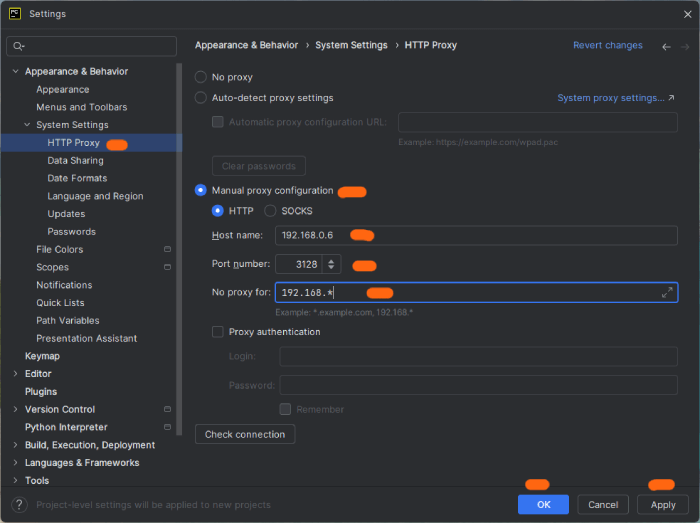
Desabilitando envio de dados
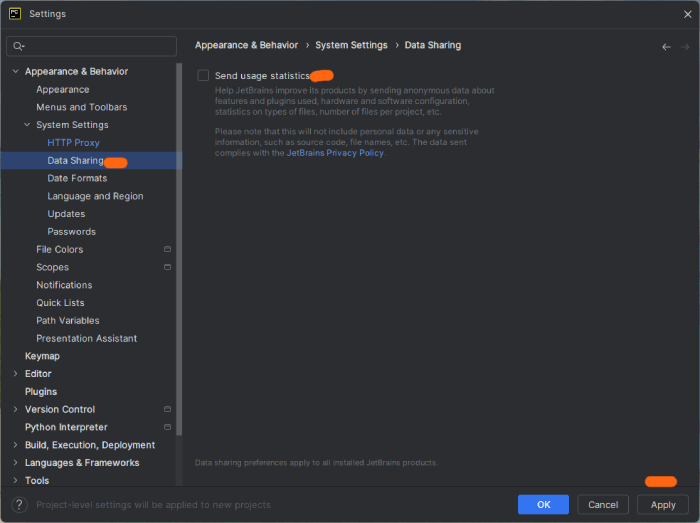
Desabilitando atualizações
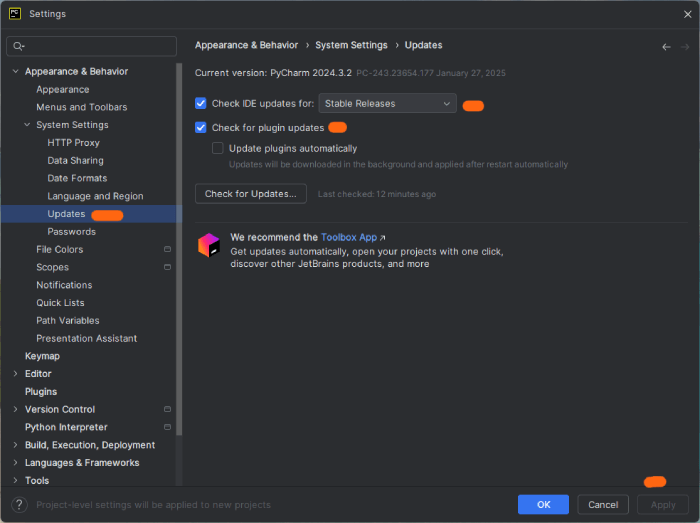
Silent Install
"pycharm-community-2024.3.2.exe" /S /CONFIG="silent.config"
Conteúdo de silent.config:
; Installation mode. It can be user or admin.
; NOTE: for admin mode please use "Run as Administrator" for command prompt to avoid UAC dialog.
mode=admin
; Desktop shortcut for launchers
launcher32=0
launcher64=1
; Add launchers path to PATH env variable
updatePATH=0
; Add "Open Folder as Project" to context menu
updateContextMenu=0
; Download and install jre32
jre32=0
; Regenerating the Shared Archive
; https://docs.oracle.com/en/java/javase/11/vm/class-data-sharing.html
regenerationSharedArchive=1
; List of associations. To create an association change value to 1.
.py=0
Referência: Silent installation on Windows.
Revit
Faça o download do Revit.
Scratch
Faça o download do Scratch.
Silent Install
"Scratch-461.exe" -silent
SketchUp Make 2016
Faça o download do SketchUp Make 2016.
Plugin
Faça o download do exportador para Sketchup e adicione ao SketchUp.
Diretório de instalação\extração do plugin:
C:\Users\Aluno\AppData\Roaming\SketchUp\SketchUp 2016\SketchUp\Plugins
SumatraPDF
Faça o download do SumatraPDF.
Silent Install
"SumatraPDF-3.1.2-64-install.exe" /S
Toolwiz Time Freeze
Faça o download do Toolwiz Time Freeze.
Ultimaker Cura
Faça o download do Ultimaker Cura.
Veyon
Faça o download do Veyon.
Silent Install
Instalação como cliente:
"veyon-4.7.1.3-win64-setup.exe" /S /NoMaster
Silent Uninstall
"%ProgramFiles%\Veyon\uninstall.exe" /S
Importando configurações
"%ProgramFiles%\Veyon\veyon-cli" config import "veyon-cliente.json"
Importando chave pública
"%ProgramFiles%\Veyon\veyon-cli" authkeys import teacher/public "teacher_public_key.pem"
Visual Studio Code
Faça o download do Visual Studio Code na versão de sistema.
Plugins
Instale os seguintes plugins:
Portuguese Brazil LanguagePythonIntelliCodeIndent-rainbowMaterial Icon ThemePreviewCode RunnerTrailing SpacesNight OwlC/C++ Extension Pack
Desabilitando atualizações dos plugins
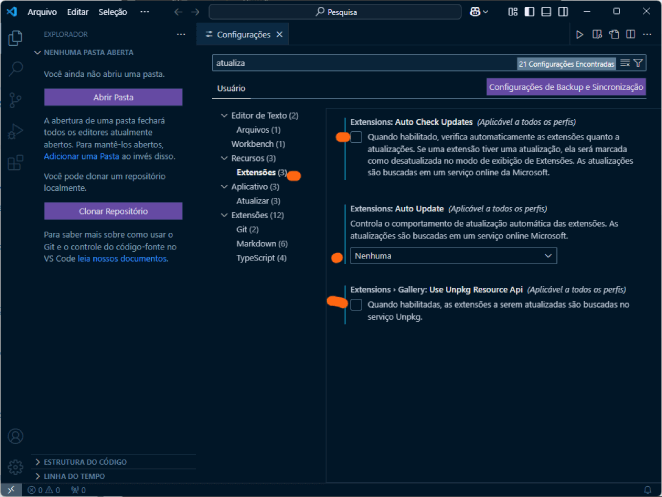
Desabilitando atualizações do software
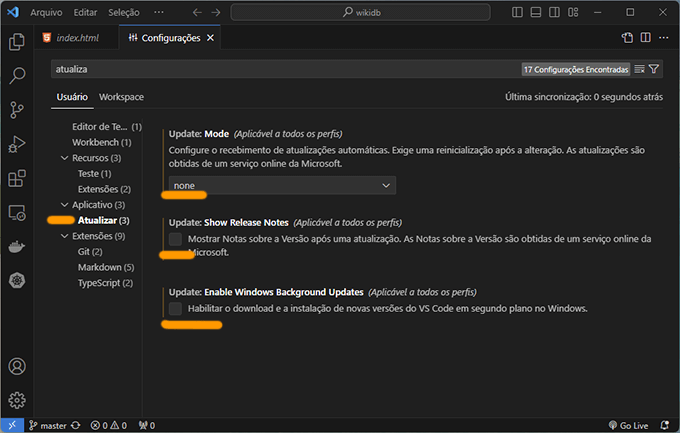
Silent Install
"VSCodeSetup-x64-1.64.2.exe" /SILENT /NORESTART /MERGETASKS=!runcode
Silent Uninstall
"%ProgramFiles%\Microsoft VS Code\unins000.exe" /VERYSILENT /NORESTART
VisuAlg
Faça o download do VisuAlg.
Extraia o arquivo para C:\Portable\visualg e crie
um link para a Área de trabalho do Aluno.
Visualventos
Faça o download do Visualventos.
VLC Media Player
Faça o download do VLC Media Player.
Silent Install
"vlc-3.0.4-win64.exe" /S
Wget
Faça o download do Wget.
Silent Install
"wget-1.11.4-1-setup.exe" /VERYSILENT
Windows Update Disabler
Baixe o
Windows Update Disabler
para o diretório c:\Portable.
XAMPP
Faça o download do XAMPP.
Instale os seguintes componentes:
ApacheMySQLPHPPhpMyAdmin
Permissões para iniciar e encerrar os serviços
cacls "%SystemDrive%\xampp\xampp-control.ini" /E /P Todos:F
Silent Install
"xampp-windows-x64-8.1.2-0-VS16-installer.exe" --mode unattended --installer-language pt_BR --launchapps 0 --disable-components xampp_filezilla,xampp_mercury,xampp_tomcat,xampp_perl,xampp_webalizer,xampp_sendmail
Silent Uninstall
"%SystemDrive%\xampp\uninstall.exe" --mode unattended
rd "%SystemDrive%\xampp" /s /q